Như đã giới thiệu từ trước, Google Maps là dịch vụ tìm đường qua mạng đang được sử dụng cực kỳ phổ biến tại nhiều Quốc gia trên Thế giới, đồng thời cũng được phát triển và có mặt trên nhiều thiết bị di động, nhiều hệ điều hành khác nhau. Tuy nhiên, cho tới nay, số lượng người thực sự biết cách sử dụng Google Maps trên máy tính là không nhiều, họ đang bỏ phí cả một kho tài nguyên hữu ích trên dịch vụ này.
Tải Google Maps cho iOS miễn phí
Download Google Maps cho Android
Truy cập Google Maps trên máy tính
Nói một cách ngắn gọn, tuy là dịch vụ giúp người dùng tìm đường, tìm vị trí của một địa điểm nào đó, nhưng khả năng của Google Maps không chỉ dừng lại ở đó, mà nó còn cung cấp cho chúng ta khá nhiều tính năng cực kỳ hay và tiện dụng khác. Nếu bạn chưa biết, thì có lẽ nên dành cho bài hướng dẫn dưới đây 10 phút!!
Cách tải Google Maps cho máy tính Windows 10
Bài viết sẽ hướng dẫn bạn cách tải và cài Google Maps cho máy tính qua tiện ích trình duyệt trên Google Chrome hoặc Mozilla Firefox.
App Launcher là một extension có cả trên FireFox và Chrome, được dùng để mở các app Google khác nhau. Khi nó mở toàn bộ ứng dụng Google, chúng hoạt động tương tự như phiên bản gốc, bao gồm cả Google Maps. Dưới đây là các bước thêm và dùng tiện ích mở rộng này:
- Mở Google Chrome và tới trang: https://chrome.google.com/webstore/detail/apps-launcher-for-chrome/hdmhnhkegdfpajaeijlfopfoallfdiak?hl=en hoặc mở Firefox, tới: https://addons.mozilla.org/en-US/firefox/addon/google-app-launcher/
- Click nút Add to Chrome/Firefox để thêm App Launcher vào trình duyệt.
- Tới trang các tùy chọn ứng dụng và mở web Google Maps.
Giờ bạn có thể dùng App Launcher để mở Google Maps hoặc ứng dụng Google bất kỳ. Để truy cập nhanh, bạn có thể ghim nó vào menu Start.
Thay đổi lộ trình, so sánh cung đường di chuyển trên Google Maps
Bình thường, khi chúng ta tìm kiếm hướng di chuyển giữa hai địa điểm, Google Maps sẽ chỉ ra một con đường “tối ưu” nhất, nhưng đó là trên lý thuyết. Còn thực tế, có thể đoạn đường ấy đang sửa chữa, đang tạm thời cấm… chúng ta buộc phải thay đổi một chút trong lộ trình của mình. Hoặc đơn giản, bạn nghĩ cũng có một cung đường khác tương ứng và muốn so sánh với kết quả của Google Maps, chỉ cần click chuột và kéo.
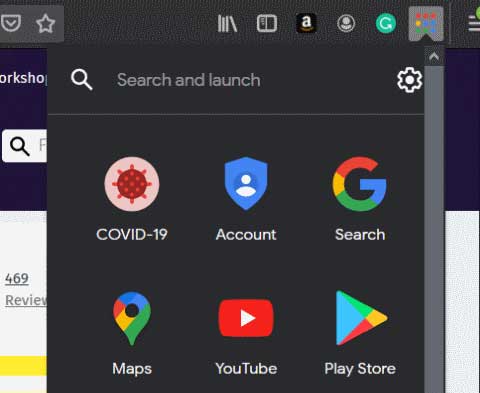
Ví dụ:
Chúng ta sẽ di chuyển giữa hai điểm được đánh dấu là Nhà riêng và Cơ quan trên bản đồ, ảnh dưới đây là cung đường mà Google Maps đưa ra.
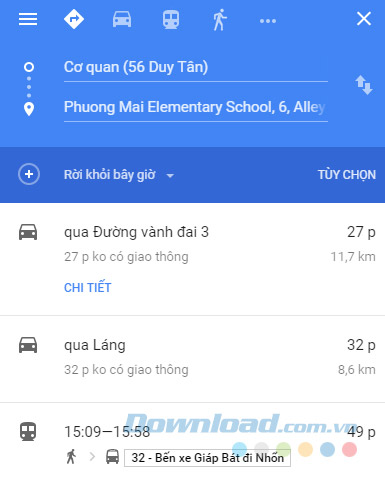
Với chiều dài 11,7 km và khoảng 30 phút di chuyển, bạn nghĩ nó chưa thực sự tối ưu? Hãy nhấp chuột vào các chấm tròn, màu trắng trên đường di chuyển, giữ và kéo nó tới hướng, vị trí mới mà bạn muốn.
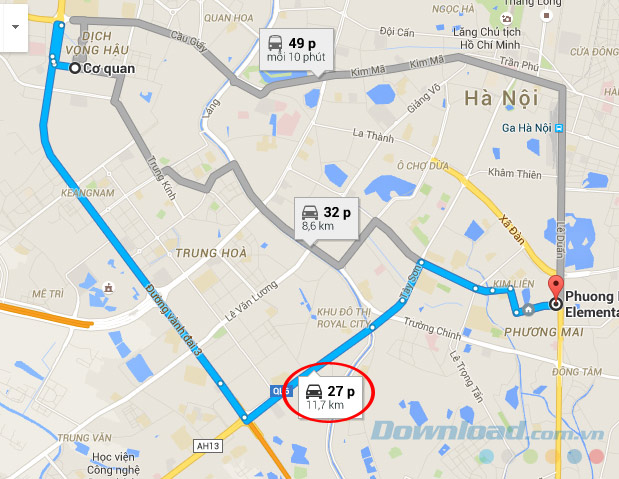
Một hướng di chuyển mới được xác định, bạn có thể quan sát để so sánh về thời gian, khoảng cách với cung đường cũ để từ đó có được những quyết định hợp lý nhất.
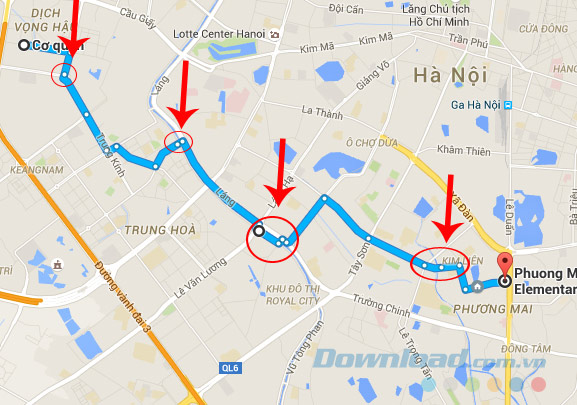
Thêm điểm đến mới vào cung đường đã chọn
Với phiên bản cũ, chúng ta không thể thêm vị trí mới vào hướng di chuyển đã xác định mà không xác định lại điểm đi và đến. Tuy nhiên, với một chút nâng cấp, giờ đây người dùng Google Maps có thể thoái mái thêm những điểm đến mới, thay đổi thứ tự ưu tiên di chuyển giữa những điểm này một cách thoải mái.
Có hay cách để làm điều này, có là chuột phải vào cung đường được xác định, rồi chọn vào Thêm điểm đến mới.
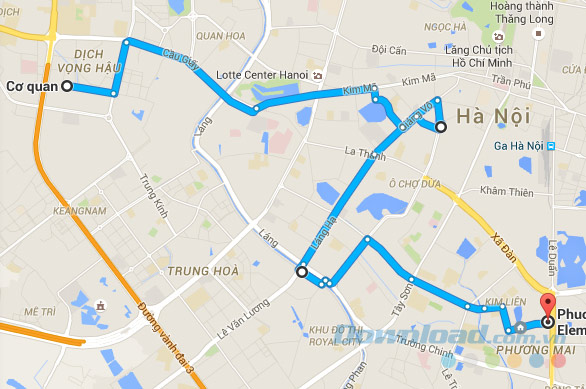
Hoặc từ giao diện tìm kiếm, các bạn nhấp vào mục Leave Now và thêm địa điểm mới.
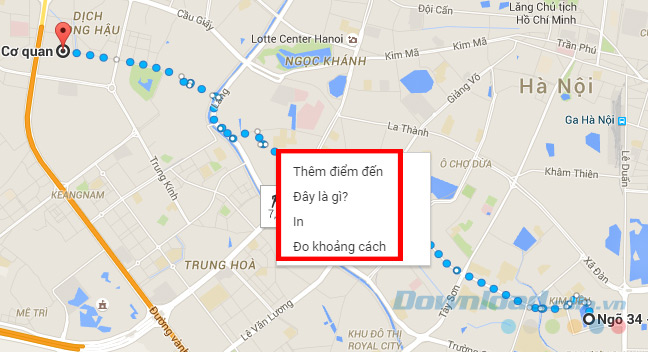
Google Maps sẽ tự động nhận và ngay lập tức đưa ra chỉ dẫn mới để chúng ta tham khảo.
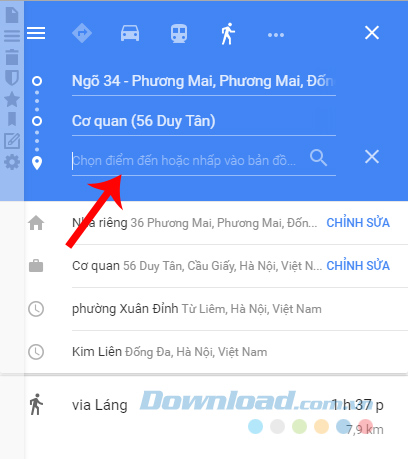
Xem hướng dẫn chi tiết của Google Maps
Nếu trên đường đi của bạn có điểm nào bạn cảm thấy khó hiểu, chưa rõ hướng di chuyển, có thể click vào đó và giữ vài giây, một hướng dẫn chi tiết về cách đi sẽ xuất hiện cho các bạn.
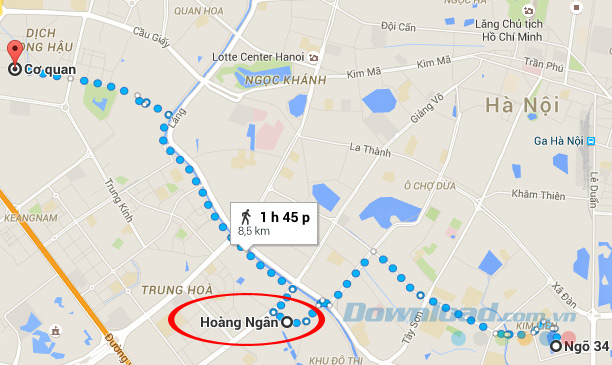
Xem chi tiết một địa điểm trên Google Maps
Mỗi điểm trên đường đi, trên bản đồ đều có những thông tin nhất định ứng với các điểm đó. Các bạn có thể nhấp chuột trái vào điểm bất kỳ trên đường đi của mình để xem đó là đâu? Là gì? Để có thể kiểm tra, xác nhận thông tin trong quá trình di chuyển.
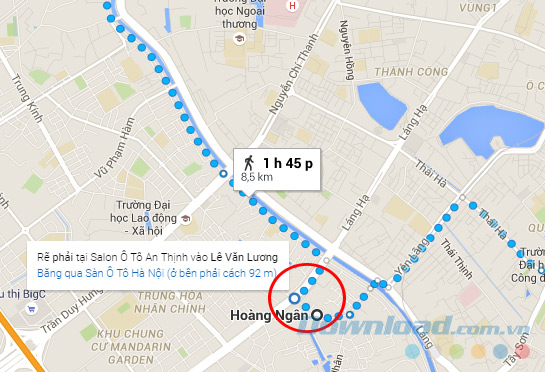
Ngoài ra, nếu chuột phải vào đó và chọn “Đây là gì?” bạn cũng sẽ nhận được kết quả tương tự về hình ảnh và thông tin liên quan.
Nếu bạn lo lắng về chiều dài, diện tích của một đoạn đường, một khu vực nào đó, có thể nhấn chuột phải và chọn Đo khoảng cách để kiểm tra thông tin. Google Maps cung cấp cho người dùng 2 lựa chọn:
- Đo chiều dài.
- Đo diện tích.
Đo khoảng cách, diện tích trên Google Maps
Bước 1: Phóng to đoạn đường cần đo lên để đo cho chính xác.
Bước 2: Chuột phải rồi chọn Đo khoảng cách.
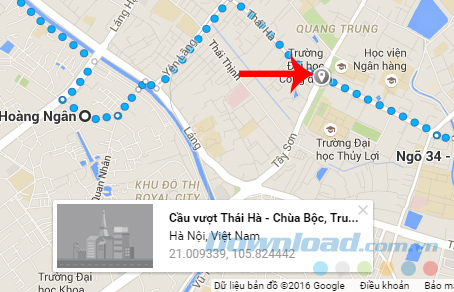
Bước 3: Xuất hiện một dấu tròn màu trắng, các bạn di chuyển nó tới vị trí bắt đầu đo. Sau đó bấm tiếp chuột trái ở điểm kết thúc đo, kết quả sẽ hiện ra ngay bên dưới.
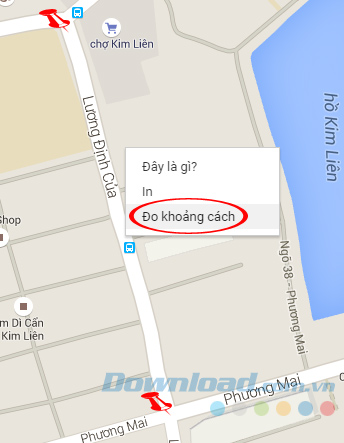
Đo diện tích trên Google Maps
Ngoài đo khoảng cách (chiều dài), Google Maps còn có thể giúp người dùng kiểm tra diện tích của một khu vực.
Ví dụ:
Để do diện tích của một khu vực nào, các bạn làm tương tự như bước đo khoảng cách. Chỉ khác là, thay vì 2 điểm, chúng ta sẽ chọn nhiều điểm xung quanh khu vực đó để có kết quả.
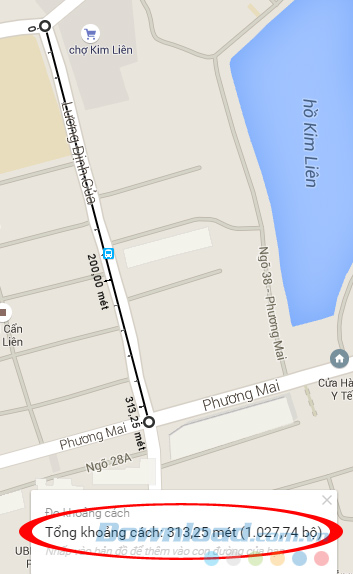
Chú ý:
- Càng nhiều điểm, diện tích đo được càng chính xác.
- Càng điểm chọn càng sát với khu vực đo càng tốt.
- Các điểm sẽ phải tạo thành một vòng tròn khép kín.
Khi sử dụng xong, có thể chuột trái vào chính điểm đo để xóa đi hoặc chuột phải và chọn Xóa phép đo.
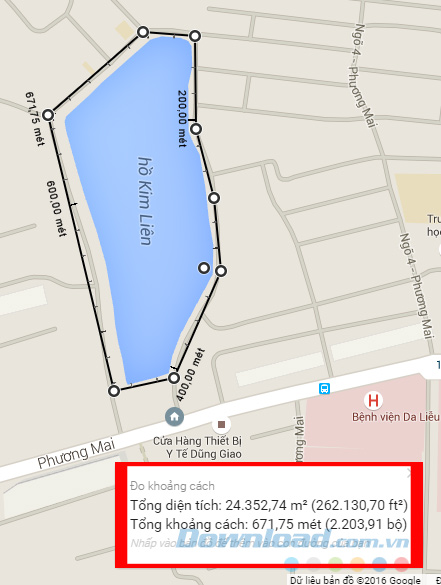
Đi xe bus với Google Maps
Không chỉ đưa ra gợi ý về đường đi với các phương tiện di chuyển phổ biến, mà Google Maps còn “biết” cả các tuyến xe bus di chuyển ra sao? Nếu bạn có ý định di chuyển bằng xe bus, hãy xác định điểm đi như bình thường, sau đó chạm vào biểu tượng xe bus ở bên trên (cạnh hình người đi bộ) để thay đổi phương tiện di chuyển của mình.
Bên dưới cũng đồng thời xuất hiện một danh sách các chuyến xe (số hiệu, giá vé, thời gian di chuyển, thời gian giữa mỗi chuyến…) để người dùng có thể chọn lựa cho mình.
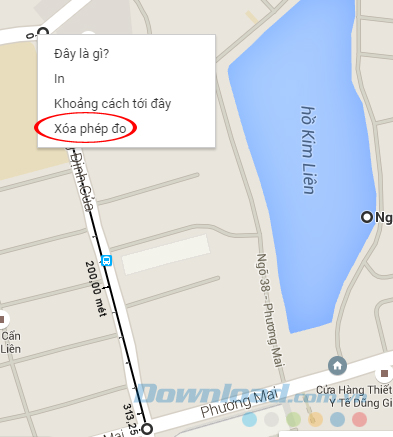
Click vào trình khám phá lịch biểu để xem thêm chi tiết về các chuyến xe bus này.
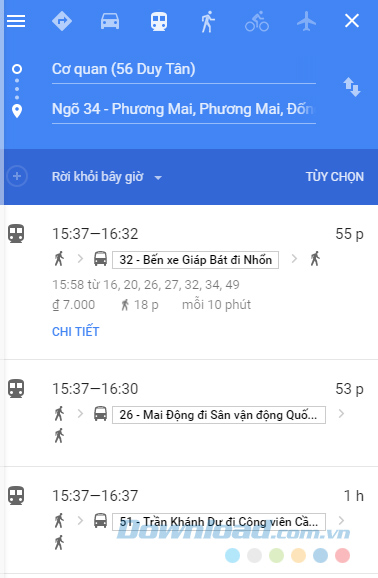
Bản đồ hiển thị hướng di chuyển của xe bus cũng khá khác so với các hiển thị của phương tiện khác.
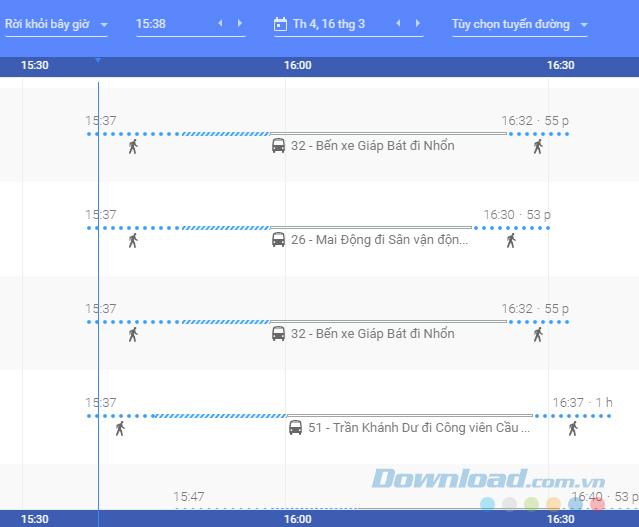
Chia sẻ kết quả tìm kiếm trên Google Maps
Chỉ cần nhấp vào biểu tượng ba dấu gạch ngang và chọn vào Chia sẻ hoặc nhúng bản đồ, ngay lập tức chúng ta có thể chia sẻ kết quả tìm kiếm này với bất kỳ ai.
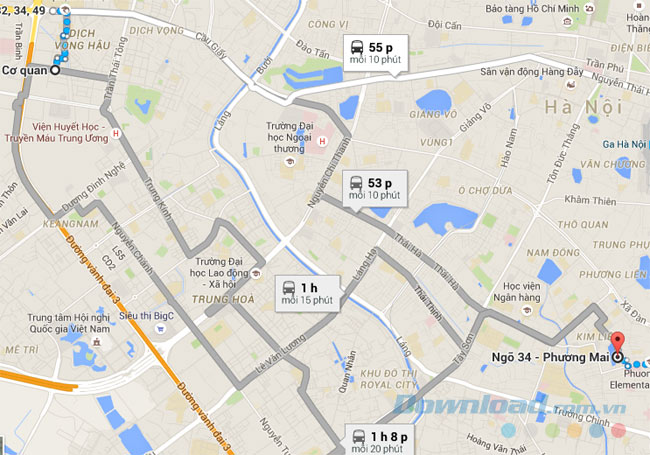
Copy lại link hoặc nhúng bản đồ để chia sẻ với bạn bè. Nếu có ý định đi phượt, đi xa theo nhóm, thì tính năng này thực sự sẽ giúp chúng ta rất nhiều.
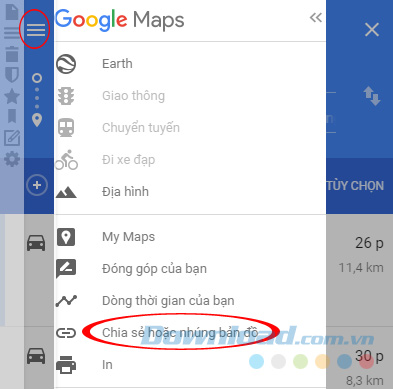
Xem trước hình ảnh nơi cần tới qua Google Maps
Thư viện hình ảnh trên Google Maps là tính năng tuyệt vời mà chúng ta không thể bỏ qua. Không chỉ cung cấp những cái nhìn chân thực, rõ ràng nhất về nơi bạn sắp tới, đây còn là cẩm nang du lịch bằng hình ảnh không thể tuyệt vời hơn.
Cách sử dụng:
- Các bạn xem bài : Kiểm tra hình ảnh nơi cần tới bằng Google Maps.
Đồng bộ dữ liệu Google Maps máy tính với điện thoại
Nếu cùng đăng nhập vào Google Maps trên hai thiết bị này với một tài khoản, người dùng không những có thể đồng bộ dữ liệu, xem lại quá khứ tìm kiếm, mà còn có thể gửi kết quả tìm kiếm từ máy tính vào điện thoại.
Trên đây là một vài tính năng thú vị hoặc có thể coi là những thủ thuật, mẹo vặt khi dùng Google Maps trên máy tính mà Download.vn muốn giới thiệu cho người dùng để nâng cao hiệu quả sử dụng cũng như giúp chúng ta trải nghiệm được tốt nhất dịch vụ bản đồ trực tuyến này của Google.
Chúc các bạn thực hiện thành công!
Top 10 cách đo diện tích trên google map tổng hợp bởi Nội Thất Xinh – Siêu thị nội thất tại Hà Nội
%0Ac%C3%A1ch%20%C4%91o%20di%E1%BB%87n%20t%C3%ADch%20tr%C3%AAn%20google%20map%20b%E1%BA%B1ng%20%C4%91i%E1%BB%87n%20tho%E1%BA%A1i%E3%80%8Ekv67.com%E3%80%8F.k3v2t1v.ow08wi0ie
- Tác giả: manilatimes.net
- Ngày đăng: 06/20/2022
- Đánh giá: 4.69 (366 vote)
- Tóm tắt: It is also one of the oldest, having been founded in 1898. cách đo diện tích trên google map bằng điện thoại『kv67.com』.k3v2t1v.ow08wi0ie …
Đo khoảng cách trên bản đồ Google Map
- Tác giả: tracdiapro.com
- Ngày đăng: 08/13/2022
- Đánh giá: 4.57 (463 vote)
- Tóm tắt: + Nhấp chuột phải vào điểm xuất phát của bạn. + Chọn Đo diện tích. + Nhấp vào vị trí bất kỳ trên bản đồ để tạo đường bạn muốn đo. Để …
Đo khoảng cách trên Google Map bằng điện thoại
- Tác giả: hanghieugiatot.com
- Ngày đăng: 08/02/2022
- Đánh giá: 4.38 (281 vote)
- Tóm tắt: Tính năng đo khoảng cách Google Maps này có thể thực hiện trên các trình duyệt Web của máy tính, cũng như trên các thiết bị điện thoại iPhone và Android.
Làm cách nào để xác định vị trí thửa đất? Sau đây là cách để bạn xác định vị trí của thửa đất trên bản đồ chính xác đến từng cm?
- Tác giả: quyhoachduan.com.vn
- Ngày đăng: 08/13/2022
- Đánh giá: 4 (560 vote)
- Tóm tắt: Trên trang 3 của sổ hồng hoặc trong hồ sơ kỹ thuật của thửa đất thường có toạ độ VN – 2000. cach xac dinh vi tri thua dat. Cách xác định chính xác vị trí thửa …
Cách xác định vị trí theo tọa độ trên google map
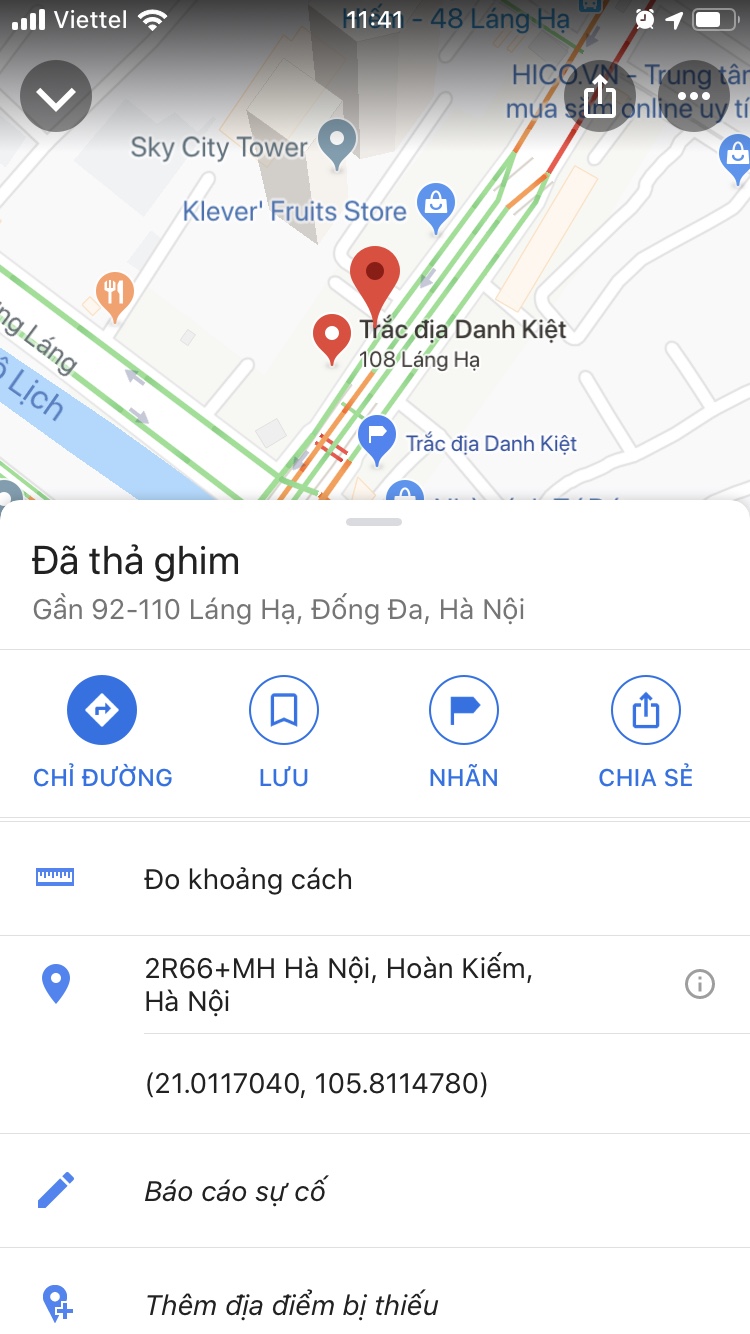
- Tác giả: danhkiet.com
- Ngày đăng: 05/13/2022
- Đánh giá: 3.91 (307 vote)
- Tóm tắt: Cách xác định vị trí theo tọa độ trên google map. Google Maps là ứng dụng công nghệ bản đồ trực tuyến sử dụng hệ thống định vị toàn cầu GPS giúp bạn có thể …
Hướng dẫn cách đo diện tích đất trên Google map chuẩn nhất hiện nay
- Tác giả: moigioicanhan.com
- Ngày đăng: 12/31/2021
- Đánh giá: 3.64 (416 vote)
- Tóm tắt: 2.1. Các bước sử dụng Google Earch trên Android · Bước 1: Bạn hãy mở ứng dụng Google Earth. · Bước 2: Tìm kiếm địa điểm của khu đất. · Bước 3: Sau khi xác định …
- Khớp với kết quả tìm kiếm: Đo diện tích đất đóng một phần rất quan trọng để người dân biết diện tích đất của mình có trùng khớp với diện tích được ghi trong Sổ đỏ hay không. Hiện nay, có rất nhiều cách đo diện tích đất, nhưng nhanh chóng và tiện lợi hơn cả là đo trên Google …
Đo diện tích trên Google Map nhanh nhất trên laptop và điện thoại
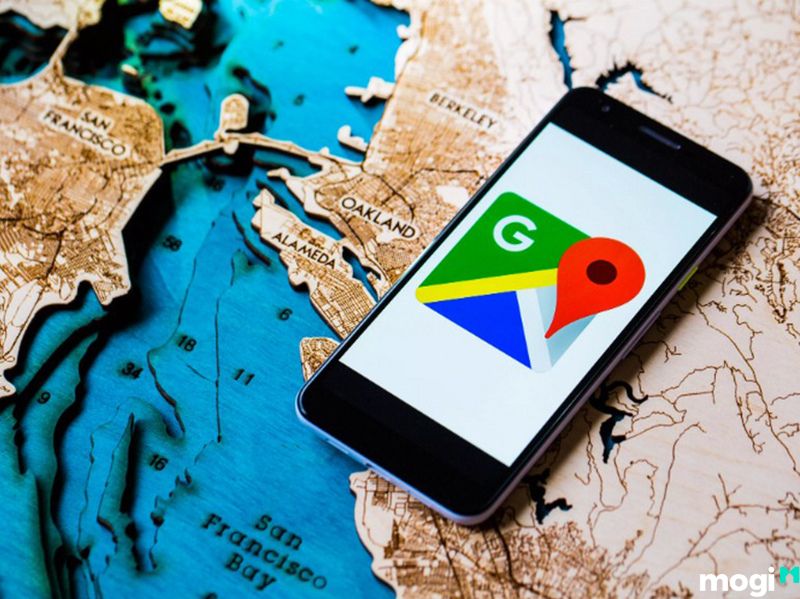
- Tác giả: mogi.vn
- Ngày đăng: 07/27/2022
- Đánh giá: 3.43 (436 vote)
- Tóm tắt: Vậy cách đo diện tích trên Google Map được thực hiện như thế nào? Có thể dùng trên những phương tiện gì? Cùng Mogi tìm hiểu kỹ hơn trong bài …
- Khớp với kết quả tìm kiếm: Đo diện tích trên Google Map là một trong những công cụ tiện lợi, nhanh chóng. Mang lại cho người dùng vô vàn tiện ích so với phương pháp truyền thống. Vậy cách đo diện tích trên Google Map được thực hiện như thế nào? Có thể dùng trên những phương …
Cách đo diện tích trên google map bằng điện thoại 『kv67 … – News24
- Tác giả: news24.com
- Ngày đăng: 06/24/2022
- Đánh giá: 3.25 (326 vote)
- Tóm tắt: More about ” cách đo diện tích trên google map bằng điện thoại 『kv67.tv』rút tiền 1-3 phút về tài khoản.k1v3t4v.5nx525lv”. No results found.
Hướng dẫn chi tiết cách đo diện tích đất trên Google Maps mới nhất
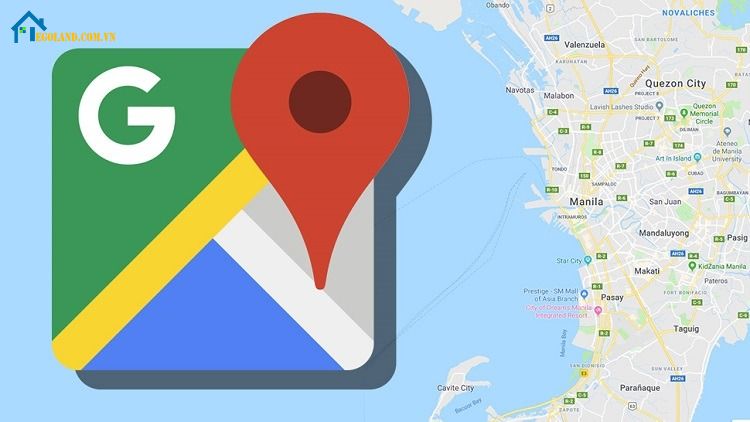
- Tác giả: legoland.com.vn
- Ngày đăng: 02/25/2022
- Đánh giá: 3.06 (488 vote)
- Tóm tắt: Cách đo diện tích đất trên Google Maps bằng máy tính là gì? · Diện tích của một khu đất có hình chữ nhật hay hình vuông = Chiều rộng x Chiều dài · Diện tích của …
- Khớp với kết quả tìm kiếm: Google Map là một ứng dụng chỉ đường tiện lợi cho tất cả mọi người. Những cung đường khó nhằn, đặc biệt là đường đi trong Sài Gòn cũng không cần phải quá lo lắng bởi vì đã có Google Map. Ngoài tính năng chỉ đường, ứng dụng này còn giúp ta đo được …
Cách đo khoảng cách trên Google Maps bằng máy tính và điện thoại (Mới nhất 2021)
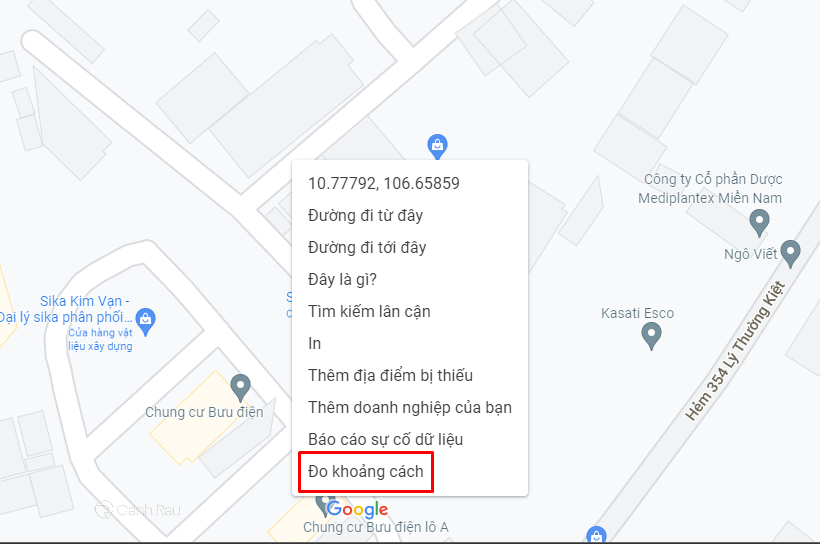
- Tác giả: canhrau.com
- Ngày đăng: 07/09/2022
- Đánh giá: 2.87 (110 vote)
- Tóm tắt: Bước 1: Bạn khởi động trình duyệt web mình thường dùng và tìm kiếm từ khóa Google Maps hoặc nhấn trực tiếp vào đường link bên dưới để truy cập …
- Khớp với kết quả tìm kiếm: Bước 5: Trong trường hợp nếu như bạn muốn thêm một địa điểm mới thì hãy nhấn ngay vào biểu tượng Dấu + màu xanh nằm ở góc dưới bên phải màn hình (hoặc nhấn vào chữ Thêm điểm). Lúc này, tổng khoảng cách cần đo sẽ được hiển thị ở góc dưới bên tay …
